在 iPhone 上编辑实时照片 [简单的执行方法]
 更新于 欧丽莎 / 29年2023月16日30:XNUMX
更新于 欧丽莎 / 29年2023月16日30:XNUMXiPhone 具有独特的内置拍照功能,可以使用相机应用程序拍摄实时图像。那么,什么是实时照片?这些文件是您在 iPhone 上拍摄的 1.5 秒动态照片。虽然时间间隔很快,但现场照片与普通照片还是有区别的。此功能的另一个好处是您可以打开和关闭它。这取决于您是否想使用它。
此外,可以通过多种方式编辑该特征。您只需要使用正确的编辑工具,以免损失图片质量。如果是这样,在 iPhone 上编辑实时照片的推荐方法是什么?通过向下滚动查看下面的内容。
![在 iPhone 上编辑实时照片 [简单的执行方法]](https://www.fonelab.com/images/video-converter-ultimate/edit-live-photo-iphone/edit-live-photo-iphone.jpg)

指南清单
第 1 部分:如何通过照片应用程序在 iPhone 上编辑实时照片
当您的图像是需要处理的主要文件时,必须考虑照片应用程序。内置应用程序负责在 iPhone 上存储图片。它为您提供了可用于实时照片的有限编辑工具。好处是您不需要下载任何关联的应用程序。
如果您想使用“照片”应用程序编辑 iPhone 实时照片,请参阅下面的详细步骤。正确模仿它们以获得最佳效果。继续前行。
找出 图片 iPhone 上存在的应用程序。您可以在屏幕主页上看到它。请点击它来打开它。之后,您将看到应用程序中存储的 iPhone 最近的照片。您所需要做的就是点击 相册 按钮位于主界面底部。稍后,您的 iPhone 的文件夹或相册将会出现。其中,请选择“实时照片”部分。
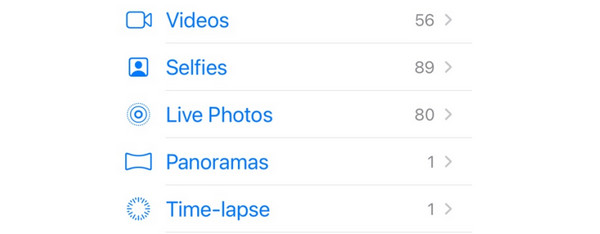
在相册中,找到您要编辑的实时照片。在屏幕上最大化后,请点击 编辑 按钮位于右上角。屏幕将显示“下载”屏幕。只需几秒钟即可完成。稍后将查看编辑工具。请根据您的喜好编辑实时照片。
完成后,请点击 完成 按钮位于右下角。屏幕将加载一秒钟。 iPhone 随后将保存图像。你可以在原专辑中看到它。
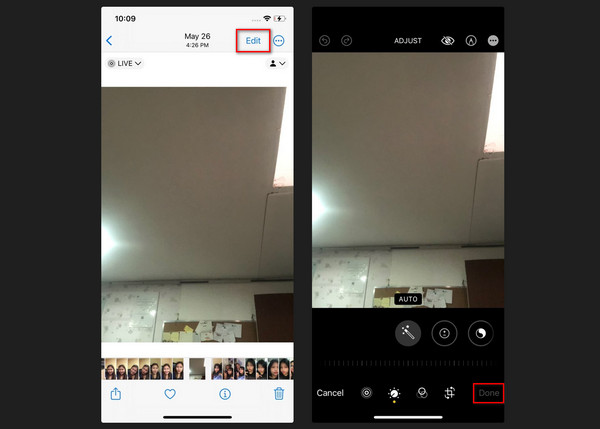
Video Converter Ultimate是最好的视频和音频转换软件,可以快速,高输出图像/声音质量将MPG / MPEG转换为MP4。
- 转换任何视频/音频,例如MPG,MP4,MOV,AVI,FLV,MP3等。
- 支持1080p / 720p HD和4K UHD视频转换。
- 强大的编辑功能,如修剪,裁切,旋转,效果,增强,3D等。
第 2 部分. 如何通过第三方应用程序在 iPhone 上编辑实时照片
作为替代方案,称为“照片编辑器”应用程序的第三方工具可以是您的第二选择!它可以使用它提供的 3 种功能轻松编辑实时照片。在此过程中不需要专业技能。然而,该应用程序也有缺点。其中之一是该应用程序的某些编辑工具根据其功能没有标签。
要了解该应用程序的工作原理,请参阅下面的详细说明。继续前行。
从 iPhone App Store 下载照片编辑器应用程序。您只需搜索其名称并点击“下载”图标即可。对在 iPhone 上登录的 Apple ID 帐户的密码进行编码。等待几分钟的过程。然后点击“打开”按钮在 iPhone 上启动该应用程序并开始该过程。
您将看到照片编辑器的 3 个主要功能。您可以选择“照片编辑器”、“幻灯片放映”和“拼贴画创建器”框。建议您使用的功能是照片编辑器。选择后,允许应用程序询问您的照片。之后,找到您想要编辑的实时图片。之后将看到编辑器界面。
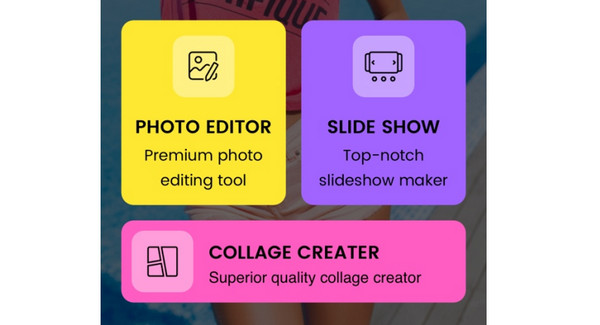
编辑工具将发布在主界面的底部。请相应地使用它们来编辑您的实时照片。完成后,就可以从应用程序中导出实时图片了。您只需点击右上角的共享图标即可。您将被引导至一个新屏幕。选择 保存 按钮位于底部以完成该过程。
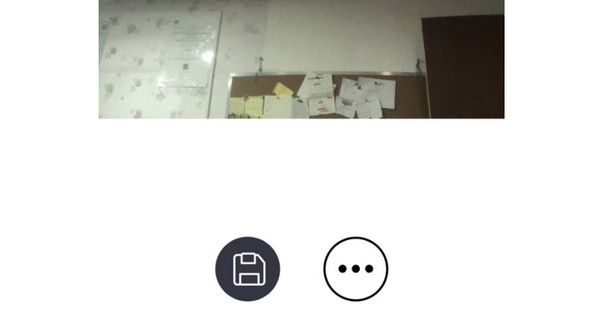
第 3 部分:如何使用 FoneLab Video Converter Ultimate 编辑 iPhone 照片或视频
编辑 iPhone 照片也可以在计算机上完成。你只需要拥有 FoneLab 视频转换器终极版 安装在其上。它是一个具有拼贴功能的第三方工具。它旨在编辑您的照片,包括视频。
Video Converter Ultimate是最好的视频和音频转换软件,可以快速,高输出图像/声音质量将MPG / MPEG转换为MP4。
- 转换任何视频/音频,例如MPG,MP4,MOV,AVI,FLV,MP3等。
- 支持1080p / 720p HD和4K UHD视频转换。
- 强大的编辑功能,如修剪,裁切,旋转,效果,增强,3D等。
此外,它还具有可用于该过程的关联编辑工具。您可以添加过滤器、拼贴模板等。此外,该软件还具有工具箱功能,可提供多种用于编辑文件的附加功能。到 编辑你的 iPhone 照片 在计算机上,您必须通过 USB 电缆将设备连接到 将照片从 iPhone 传输到电脑 第一的。您将在电脑相册的设备部分看到手机数据。或者,您可以尝试 适用于iOS的FoneTrans 只需点击几下即可将 iPhone 照片移动到计算机上。
如果你想了解如何 FoneLab 视频转换器终极版 有效,请参阅下面的详细步骤。继续前行。
打开计算机上的浏览器之一。之后,搜索 FoneLab Video Converter Ultimate 的官方网站,然后单击 免费下载 按钮。稍后,设置并启动该工具。
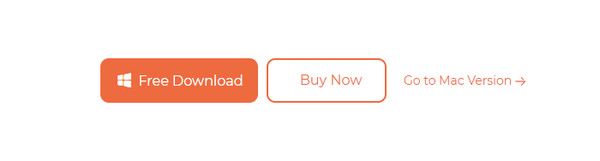
转换器界面将是您将看到的第一个功能。请点击 拼贴 顶部的按钮启动该过程。
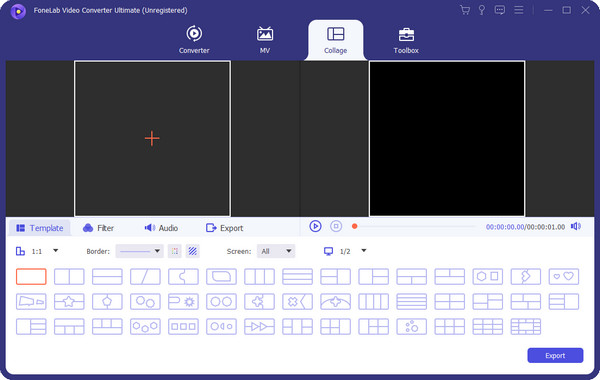
单击模板部分并选择单帧图标。之后,勾选 加号图标 导入您要编辑的实时照片。勾选 OK 图标以随后应用更改。稍后,根据您所需的输出编辑视频。
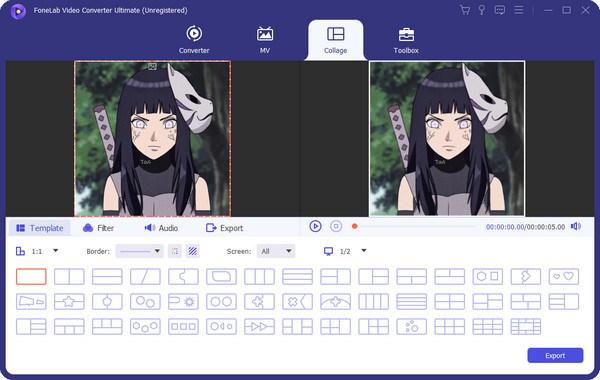
现在,保存实时照片编辑。为此,您只需单击 出口 按钮。该过程只会持续几秒钟。
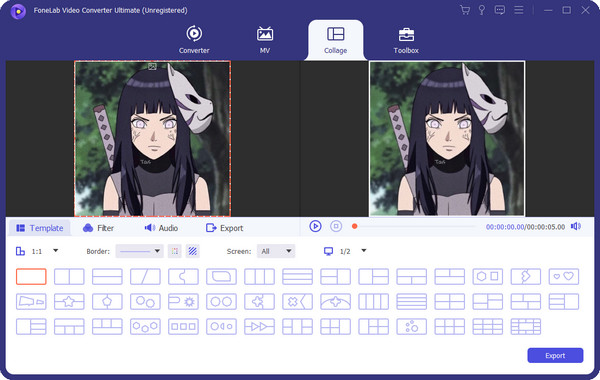
此外,您还可以通过修剪、裁剪、反转、增强或其他功能来编辑您的视频或音频文件,以相应地制作您的媒体文件。
第 4 部分:有关如何在 iPhone 上编辑实时照片的常见问题解答
1. 为什么我无法编辑实时照片?
兼容性是您无法在 iPhone 上编辑实时照片的主要原因。假设编辑过程发生在另一部 iPhone 或其他系统版本上。很有可能效果不会被应用。如果是这样,请尝试将实时照片恢复到原始状态。
2. 如何从实时照片中提取一张图像?
您将需要照片应用程序的帮助。首先,请启动它。之后,点击 阿布姆斯 按钮位于底部。之后,选择 现场照片 屏幕上的部分。选择底部的共享按钮。然后,选择 复制 按钮位于底部。稍后,点击该选项 复制 作为静态照片。
这就是在 iPhone 上编辑实时照片的方法!我们希望我们提供的所有方法都能为您带来方便。此外,我们希望没有错误干扰该过程。此外,如果您考虑使用 FoneLab 视频转换器终极版 在您的计算机上完成您想要的事情。如果您还有更多问题,请在下面的评论部分留下。谢谢你!
Video Converter Ultimate是最好的视频和音频转换软件,可以快速,高输出图像/声音质量将MPG / MPEG转换为MP4。
- 转换任何视频/音频,例如MPG,MP4,MOV,AVI,FLV,MP3等。
- 支持1080p / 720p HD和4K UHD视频转换。
- 强大的编辑功能,如修剪,裁切,旋转,效果,增强,3D等。
